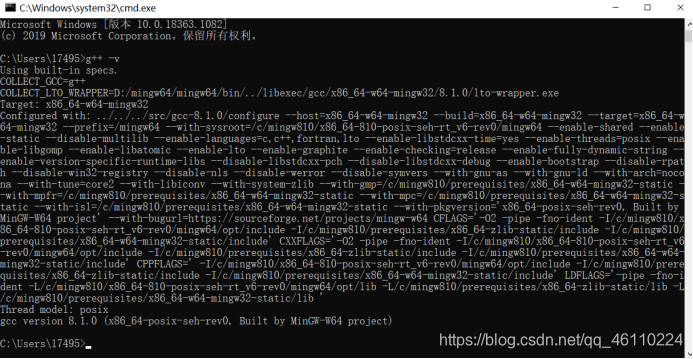Visual Studio Code安装
-
打开“开始”菜单,进入微软商店(Microsoft Store),在搜索栏输入visual studio code,在打开的页面点击“了解更多”,进入网页选择免费版并下载安装。


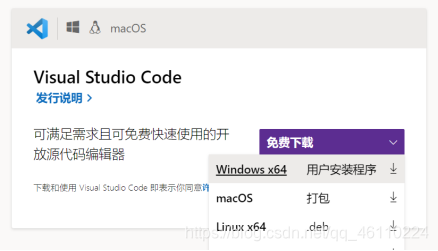
-
打开vs code,在左侧栏点击图标,在搜索栏中输入chinese,点击install安装该拓展包,并在弹出的窗口中点击restart now中心启动,此时vs code汉化成功。


- 再次点击左侧栏图标,搜索c/c++安装该拓展包,安装后再搜索code runner安装该拓展包。
 - 点击左侧栏图标,点击“设置”,在搜索栏中输入code-runner,找到Code-runner:Ignore Selection和Code-runner:Run In Terminal并打勾。
- 点击左侧栏图标,点击“设置”,在搜索栏中输入code-runner,找到Code-runner:Ignore Selection和Code-runner:Run In Terminal并打勾。


- 在第四步中的搜索栏中输入encoding,在Files:Encoding下将utf8改为gbk,这样在输出中文时就不会乱码了。
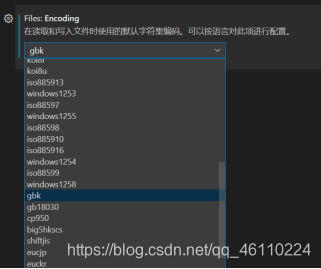
编译环境mingw64的配置
- 在浏览器网址栏中输入网址https://lanzous.com/ia5tz7g, 下载到本地,用解压工具将该压缩包解压到C盘或D盘(建议D 盘),打开mingw64/bin,复制地址。

- 在任务栏的搜索框中用拼英输入高级,点击查看高级系统,点击环境变量,在下面的系统变量框中点击Path一栏,点击编辑,再点击右侧新建,将刚刚的bin地址复制上去(注意该地址中不能出现中文),并确定(三个窗口的“确定”都要点)。


- 检测编译环境是否安装成功:按住win键+r,在窗口中输入cmd,在弹出的黑色窗口中输入g++ -v并按回车键,出现下图说明编译环境安装成功。